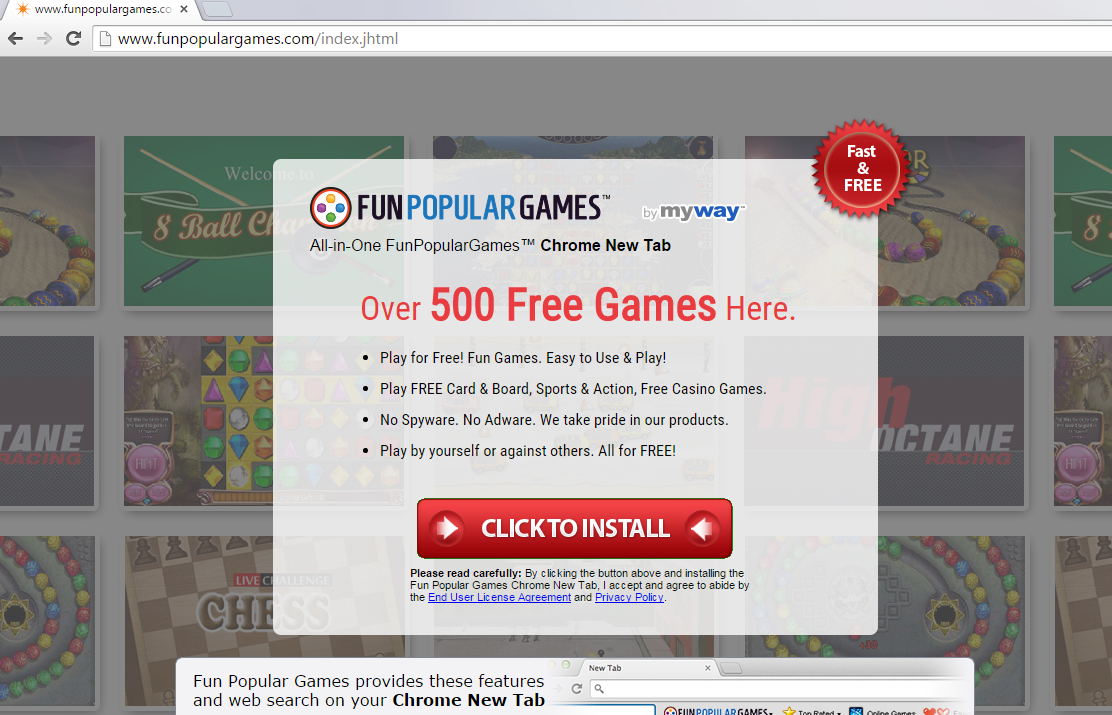نصائح لإزالة FunPopularGames Toolbar
FunPopularGames Toolbar هو واحد من أشرطة الأدوات التي تنتمي إلى عائلة ميندسبارك الشائنة. كما يمكن الاعتراف كما “يحتمل أن تكون” غير مرغوب فيها البرنامج (ألجرو) التي تتسلل داخل جهاز الكمبيوتر الخاص بك دون أن يلاحظها أحد ودون الحصول على موافقتك. بالتأكيد ليس من المستحسن أن يكون مثل هذه البرامج مثبتة على جهاز الكمبيوتر الخاص بك، حتى أننا نوصي بإزالة FunPopularGames Toolbar على الفور، تماما مثل أي منتج مينسدسبارك الأخرى.
ويعتبر شريط أدوات برنامج تدخلي نظراً لأنه يقوم بتغيير موفر البحث الافتراضي والصفحة الرئيسية الخاصة بك إلى محرك البحث Ask.com. Ask.com نفسها لا يمكن الاعتماد عليها لأنه من المعروف أن عرض رعاية الروابط والإعلانات. ما هو أكثر من ذلك، ألجرو قادرة على مهاجمة أي مستعرض رئيسي، على سبيل المثال، Google Chrome أو Internet Explorer. هذا السبب إزالة FunPopularGames Toolbar ينبغي أن تهم كل مستخدم.
لماذا يمكن FunPopularGames Toolbar خطير؟
في البداية، فونبوبولارجاميس يحاول تمويه نفسها كمتعة التطبيق الذي يوفر للمستخدمين مع مجموعة متنوعة من الألعاب. أنها وعود لعرض الارتباطات إلى “ما يزيد على 500 ألعاب مجانية”. أيضا، أنها تدعي أنها مجانية. ومن المفارقات، في موقعها الرسمي يمكنك قراءة أنه سيكون هناك لا برامج التجسس أو ادواري تنفيذه. وبطبيعة الحال، قد يكون الواقع مختلفاً قليلاً. حسنا، أولاً وقبل كل شيء، شريط الأدوات الخبيثة يسبب تهديدا محتملاً ضخمة للمعلومات الخاصة بك. في “سياسة الخصوصية” مكتوبة أن المطورين ستقوم بجمع المعلومات الخاصة بك مثل الاسم، العنوان، عنوان البريد الإلكتروني، ورقم الهاتف. وهذا لا يبدو جيدا، أنها لا؟ إذا كان هذا لا يكفي، سيتم تقاسم المعلومات مع الأطراف الثالثة التي قد تكون قادراً على استخدامها لأغراض مشبوهة: كثير من الناس يعانون فقدان النقدية بسبب تسرب المعلومات الشخصية. وباﻹضافة إلى ذلك، رعت محرك البحث Ask.com قد لا تكون موثوقة جداً نظراً للارتباطات في النتائج: المواقع قد تكون تالفة وينبغي تجنبها. وبطبيعة الحال، قد تصادف أيضا النوافذ المنبثقة، ولافتات، وأنواع أخرى من الإعلانات التي يجب أن لا يكون بالضغط على. إذا كنت تعتقد أن هذه الأسباب ما يكفي، حذف FunPopularGames Toolbar الآن.
كيف يصاب جهاز الكمبيوتر الخاص بي مع FunPopularGames Toolbar؟
لدى شريط الأدوات الخاصة به الصفحة الرسمية http://www.funpopulargames.com/index.jhtml المستخدمين حيث يمكن تحميل البرنامج. بيد أن أغلبية الإصابات يحدث دون الإذن من المستخدم. من المعروف أن تأتي واحدة مع البرامج الأخرى المجانية التي يمكن تحميلها من تورنت أو غيرها من المواقع المشبوهة ألجرو. ولسوء الحظ، إذا كان لديك شريط الأدوات هذا على جهاز الكمبيوتر الخاص بك، وهناك احتمالات أن يكون لديك أنواع أخرى من البرامج الضارة على جهاز الكمبيوتر الخاص بك.
كيفية إزالة FunPopularGames Toolbar من جهاز الكمبيوتر الخاص بي؟
إذا كنت ترغب في إزالة تثبيت FunPopularGames Toolbar يدوياً، تعد لعملية معقدة. إذا قمت بحذف فونبوبولارجاميس عن طريق “لوحة التحكم”، يمكنك سيتم التخلص منه فقط من Internet Explorer. للقضاء عليه من المستعرضات الأخرى، سيكون لديك للقيام بذلك من خلال إدارة الوظائف الإضافية. وباﻹضافة إلى ذلك، سيكون لديك لتغيير محرك البحث الخاص بك بنفسك. إذا كنت تعتقد أن كل هذه الأصوات تعقيداً بدلاً من ذلك، يمكنك تحميل أداة مكافحة برامج التجسس، ومكافحة البرامج الضارة يمكن الاعتماد عليها القيام بهذه المهمة لك. وسوف إزالة شريط الأدوات والبرامج الضارة الأخرى من جهاز الكمبيوتر الخاص بك مع نقرات قليلة فقط.
Offers
تنزيل أداة إزالةto scan for FunPopularGames ToolbarUse our recommended removal tool to scan for FunPopularGames Toolbar. Trial version of provides detection of computer threats like FunPopularGames Toolbar and assists in its removal for FREE. You can delete detected registry entries, files and processes yourself or purchase a full version.
More information about SpyWarrior and Uninstall Instructions. Please review SpyWarrior EULA and Privacy Policy. SpyWarrior scanner is free. If it detects a malware, purchase its full version to remove it.

WiperSoft استعراض التفاصيل WiperSoft هو أداة الأمان التي توفر الأمن في الوقت الحقيقي من التهديدات المحتملة. في الوقت ا ...
تحميل|المزيد


MacKeeper أحد فيروسات؟MacKeeper ليست فيروس، كما أنها عملية احتيال. في حين أن هناك آراء مختلفة حول البرنامج على شبكة الإ ...
تحميل|المزيد


في حين لم تكن المبدعين من MalwareBytes لمكافحة البرامج الضارة في هذا المكان منذ فترة طويلة، يشكلون لأنه مع نهجها حما ...
تحميل|المزيد
Quick Menu
الخطوة 1. إلغاء تثبيت FunPopularGames Toolbar والبرامج ذات الصلة.
إزالة FunPopularGames Toolbar من ويندوز 8
زر الماوس الأيمن فوق في الزاوية السفلي اليسرى من الشاشة. متى تظهر "قائمة الوصول السريع"، حدد "لوحة التحكم" اختر البرامج والميزات وحدد إلغاء تثبيت برامج.


إلغاء تثبيت FunPopularGames Toolbar من ويندوز 7
انقر فوق Start → Control Panel → Programs and Features → Uninstall a program.


حذف FunPopularGames Toolbar من نظام التشغيل Windows XP
انقر فوق Start → Settings → Control Panel. حدد موقع ثم انقر فوق → Add or Remove Programs.


إزالة FunPopularGames Toolbar من نظام التشغيل Mac OS X
انقر فوق الزر "انتقال" في الجزء العلوي الأيسر من على الشاشة وتحديد التطبيقات. حدد مجلد التطبيقات وابحث عن FunPopularGames Toolbar أو أي برامج أخرى مشبوهة. الآن انقر على الحق في كل من هذه الإدخالات وحدد الانتقال إلى سلة المهملات، ثم انقر فوق رمز سلة المهملات الحق وحدد "سلة المهملات فارغة".


الخطوة 2. حذف FunPopularGames Toolbar من المستعرضات الخاصة بك
إنهاء الملحقات غير المرغوب فيها من Internet Explorer
- انقر على أيقونة العتاد والذهاب إلى إدارة الوظائف الإضافية.


- اختيار أشرطة الأدوات والملحقات، والقضاء على كافة إدخالات المشبوهة (بخلاف Microsoft، ياهو، جوجل، أوراكل أو Adobe)


- اترك النافذة.
تغيير الصفحة الرئيسية لبرنامج Internet Explorer إذا تم تغييره بالفيروس:
- انقر على رمز الترس (القائمة) في الزاوية اليمنى العليا من المستعرض الخاص بك، ثم انقر فوق خيارات إنترنت.


- بشكل عام التبويب إزالة URL ضار وقم بإدخال اسم المجال الأفضل. اضغط على تطبيق لحفظ التغييرات.


إعادة تعيين المستعرض الخاص بك
- انقر على رمز الترس والانتقال إلى "خيارات إنترنت".


- افتح علامة التبويب خيارات متقدمة، ثم اضغط على إعادة تعيين.


- اختر حذف الإعدادات الشخصية واختيار إعادة تعيين أحد مزيد من الوقت.


- انقر فوق إغلاق، وترك المستعرض الخاص بك.


- إذا كنت غير قادر على إعادة تعيين حسابك في المتصفحات، توظف السمعة الطيبة لمكافحة البرامج ضارة وتفحص الكمبيوتر بالكامل معها.
مسح FunPopularGames Toolbar من جوجل كروم
- الوصول إلى القائمة (الجانب العلوي الأيسر من الإطار)، واختيار إعدادات.


- اختر ملحقات.


- إزالة ملحقات المشبوهة من القائمة بواسطة النقر فوق في سلة المهملات بالقرب منهم.


- إذا لم تكن متأكداً من الملحقات التي إزالتها، يمكنك تعطيلها مؤقتاً.


إعادة تعيين محرك البحث الافتراضي والصفحة الرئيسية في جوجل كروم إذا كان الخاطف بالفيروس
- اضغط على أيقونة القائمة، وانقر فوق إعدادات.


- ابحث عن "فتح صفحة معينة" أو "تعيين صفحات" تحت "في البدء" الخيار وانقر فوق تعيين صفحات.


- تغيير الصفحة الرئيسية لبرنامج Internet Explorer إذا تم تغييره بالفيروس:انقر على رمز الترس (القائمة) في الزاوية اليمنى العليا من المستعرض الخاص بك، ثم انقر فوق "خيارات إنترنت".بشكل عام التبويب إزالة URL ضار وقم بإدخال اسم المجال الأفضل. اضغط على تطبيق لحفظ التغييرات.إعادة تعيين محرك البحث الافتراضي والصفحة الرئيسية في جوجل كروم إذا كان الخاطف بالفيروسابحث عن "فتح صفحة معينة" أو "تعيين صفحات" تحت "في البدء" الخيار وانقر فوق تعيين صفحات.


- ضمن المقطع البحث اختر محركات "البحث إدارة". عندما تكون في "محركات البحث"..., قم بإزالة مواقع البحث الخبيثة. يجب أن تترك جوجل أو اسم البحث المفضل الخاص بك فقط.




إعادة تعيين المستعرض الخاص بك
- إذا كان المستعرض لا يزال لا يعمل بالطريقة التي تفضلها، يمكنك إعادة تعيين الإعدادات الخاصة به.
- فتح القائمة وانتقل إلى إعدادات.


- اضغط زر إعادة الضبط في نهاية الصفحة.


- اضغط زر إعادة التعيين مرة أخرى في المربع تأكيد.


- إذا كان لا يمكنك إعادة تعيين الإعدادات، شراء شرعية مكافحة البرامج ضارة وتفحص جهاز الكمبيوتر الخاص بك.
إزالة FunPopularGames Toolbar من موزيلا فايرفوكس
- في الزاوية اليمنى العليا من الشاشة، اضغط على القائمة واختر الوظائف الإضافية (أو اضغط Ctrl + Shift + A في نفس الوقت).


- الانتقال إلى قائمة ملحقات وإضافات، وإلغاء جميع القيود مشبوهة وغير معروف.


تغيير الصفحة الرئيسية موزيلا فايرفوكس إذا تم تغييره بالفيروس:
- اضغط على القائمة (الزاوية اليسرى العليا)، واختر خيارات.


- في التبويب عام حذف URL ضار وأدخل الموقع المفضل أو انقر فوق استعادة الافتراضي.


- اضغط موافق لحفظ هذه التغييرات.
إعادة تعيين المستعرض الخاص بك
- فتح من القائمة وانقر فوق الزر "تعليمات".


- حدد معلومات استكشاف الأخطاء وإصلاحها.


- اضغط تحديث فايرفوكس.


- في مربع رسالة تأكيد، انقر فوق "تحديث فايرفوكس" مرة أخرى.


- إذا كنت غير قادر على إعادة تعيين موزيلا فايرفوكس، تفحص الكمبيوتر بالكامل مع البرامج ضارة المضادة جديرة بثقة.
إلغاء تثبيت FunPopularGames Toolbar من سفاري (Mac OS X)
- الوصول إلى القائمة.
- اختر تفضيلات.


- انتقل إلى علامة التبويب ملحقات.


- انقر فوق الزر إلغاء التثبيت بجوار FunPopularGames Toolbar غير مرغوب فيها والتخلص من جميع غير معروف الإدخالات الأخرى كذلك. إذا كنت غير متأكد ما إذا كان الملحق موثوق بها أم لا، ببساطة قم بإلغاء تحديد مربع تمكين بغية تعطيله مؤقتاً.
- إعادة تشغيل رحلات السفاري.
إعادة تعيين المستعرض الخاص بك
- انقر على أيقونة القائمة واختر "إعادة تعيين سفاري".


- اختر الخيارات التي تريدها لإعادة تعيين (غالباً كل منهم هي مقدما تحديد) واضغط على إعادة تعيين.


- إذا كان لا يمكنك إعادة تعيين المستعرض، مسح جهاز الكمبيوتر كامل مع برنامج إزالة البرامج ضارة أصيلة.
Site Disclaimer
2-remove-virus.com is not sponsored, owned, affiliated, or linked to malware developers or distributors that are referenced in this article. The article does not promote or endorse any type of malware. We aim at providing useful information that will help computer users to detect and eliminate the unwanted malicious programs from their computers. This can be done manually by following the instructions presented in the article or automatically by implementing the suggested anti-malware tools.
The article is only meant to be used for educational purposes. If you follow the instructions given in the article, you agree to be contracted by the disclaimer. We do not guarantee that the artcile will present you with a solution that removes the malign threats completely. Malware changes constantly, which is why, in some cases, it may be difficult to clean the computer fully by using only the manual removal instructions.